今天重新装了系统,趁这个机会将开发中的环境配置记录下来,希望能帮到有需要的人
jdk下载和安装:
1、到sum官网下载对应的版本http://www.oracle.com/technetwork/java/javase/downloads/index-jsp-138363.html
我原来有jdk1.7.06的,我就不再从新下载了
安装安装JDK 选择安装目录 安装过程中会出现两次 安装提示 。第一次是安装 jdk(开发工具包) ,第二次是安装 jre(运行环境) ,建议两个都安装在同一个java文件夹中的不同文件夹中。不能都安装在java文件夹的根目录下,jdk和jre安装在同一文件夹会出错
第二步:然后配置环境变量
2、点击高级系统设置
3、点击环境变量,然后新建—>输入如下,变量值为jdk的安装路劲
4、
然后在系统变量→寻找 Path 变量→编辑
在变量值最后输入 %JAVA_HOME%\bin;%JAVA_HOME%\jre\bin;
注意,前面要加上;,每个环境变量都要用;分隔开
5、测试
输入Java –version
输入Java
输入Javac
二、tomcat的安装和配置,这里以加压版为例
1、下载tomcat解压版http://tomcat.apache.org/
以下载7.0为例子选择第四个64位系统的,如果你是32位则选择32位,下载之后解压
解压如下
2、创建环境变量,新建CATALINA_HOME,值为tomcat的解压目录
3、设置classpath:新建一个CLASSPATH(如果不存在):变量值是:.;%JAVA_HOME%jrelibrt.jar;%CATALINA_HOME%lib;
然后在tomcat的bin目录下双击startup.bat
tomcat安装成功
在阅览器输入




 本文详细介绍了如何安装和配置JDK与Tomcat,包括JDK的下载、安装及环境变量配置,以及Tomcat的解压安装和环境变量设置等步骤。
本文详细介绍了如何安装和配置JDK与Tomcat,包括JDK的下载、安装及环境变量配置,以及Tomcat的解压安装和环境变量设置等步骤。

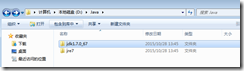
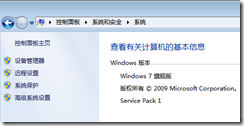
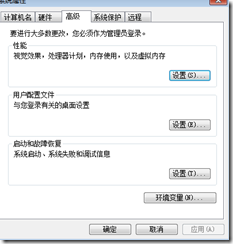
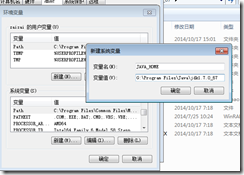
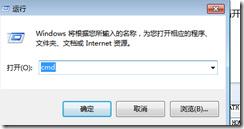
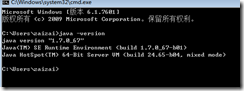


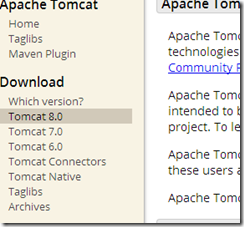
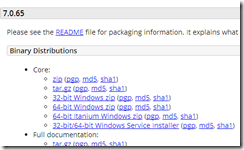
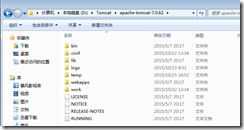
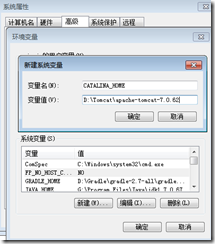
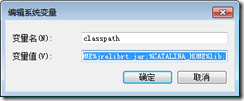
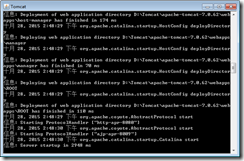
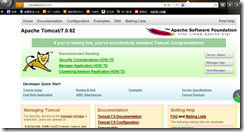

















 被折叠的 条评论
为什么被折叠?
被折叠的 条评论
为什么被折叠?








